Nos vies sont plus occupées que jamais, avec plus de réunions et de rendez-vous que nous ne savons quoi en faire. Il est facile pour quelque chose de se perdre dans le shuffle, mais c'est là qu'intervient l'application Calendrier. Notre application de calendrier tierce préférée est Fantastical car il y a juste beaucoup plus d'options parmi lesquelles choisir lorsqu'il s'agit de gérer différents calendriers. Cependant, l'application Calendrier standard qu'Apple pré-installe sur chaque appareil fonctionnera toujours correctement.
Contenu
- Lecture connexe
-
Jours fériés manquants sur le calendrier iPhone? Comment réparer
- Les calendriers n'apparaissent toujours pas ?
- Articles Similaires:
Lecture connexe
- L'application Calendrier est lente après la mise à niveau vers macOS Monterey
- Comment utiliser Google Agenda sur Apple Watch
- Types de workflow Automator: comprendre les différences
- Le guide complet d'utilisation du texte en direct sur iOS 15
- Des widgets manquants sur votre iPhone ou iPad? Découvrez comment y remédier !
Jours fériés manquants sur le calendrier iPhone? Comment réparer
Malheureusement, lorsque le calendrier est passé à 2022, ceux du Royaume-Uni ont réalisé que les jours fériés bancaires n'apparaissaient pas dans l'application Calendrier d'Apple. Cela a entraîné un peu de frustration, car le problème s'est également posé dans d'autres régions du monde. Apple n'a pas explicitement indiqué pourquoi le problème se produisait, mais a confirmé qu'un correctif était en préparation et qu'il avait déjà commencé à être déployé. Donc, s'il vous arrive de manquer des jours fériés sur le calendrier iPhone, voici le moyen le plus simple pour y remédier :
- Ouvrez le Calendrier app sur votre iPhone ou iPad.
- Appuyez sur le Calendriers bouton dans la barre d'outils inférieure.
- Faites défiler vers le bas et appuyez sur Jours fériés aux États-Unis ou Jours fériés au Royaume-Uni de la liste sous Autre.
- Dans le coin supérieur droit, appuyez sur Fait.
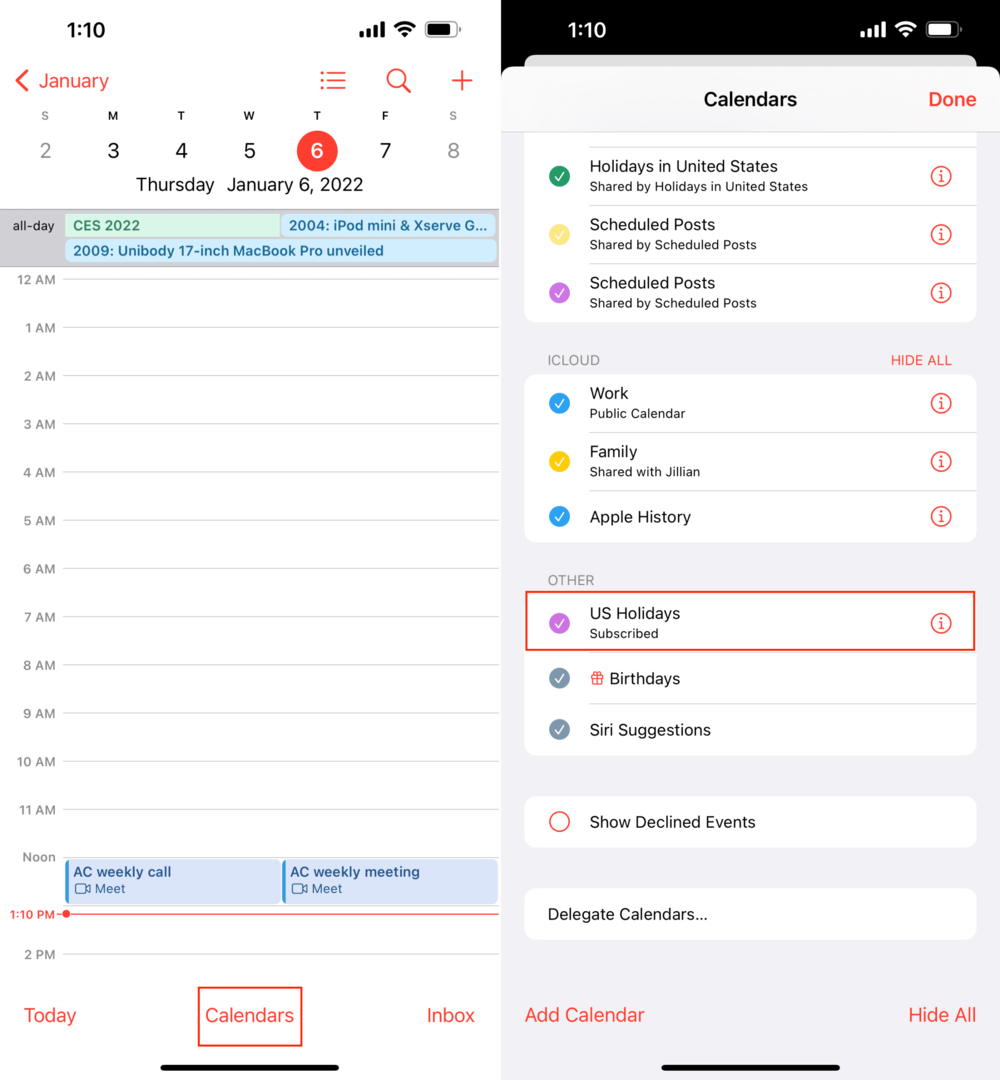
Après avoir appuyé sur le Fait bouton, vous serez ramené à l'écran principal de l'application Calendrier sur votre iPhone. À partir de là, vous pouvez parcourir l'application pour vous assurer que les calendriers ont bien été ajoutés à votre application.
Les calendriers n'apparaissent toujours pas ?
Dans le cas où la liste des jours fériés 2022 n'apparaîtrait toujours pas dans votre calendrier, tout espoir n'est pas perdu. Au lieu de compter et d'attendre qu'Apple résolve le problème, vous pouvez le résoudre vous-même. Vous aurez juste besoin d'un peu d'aide d'un site Web appelé Office Holidays. Si vos calendriers de vacances n'apparaissent toujours pas, voici comment vous pouvez régler la situation vous-même.
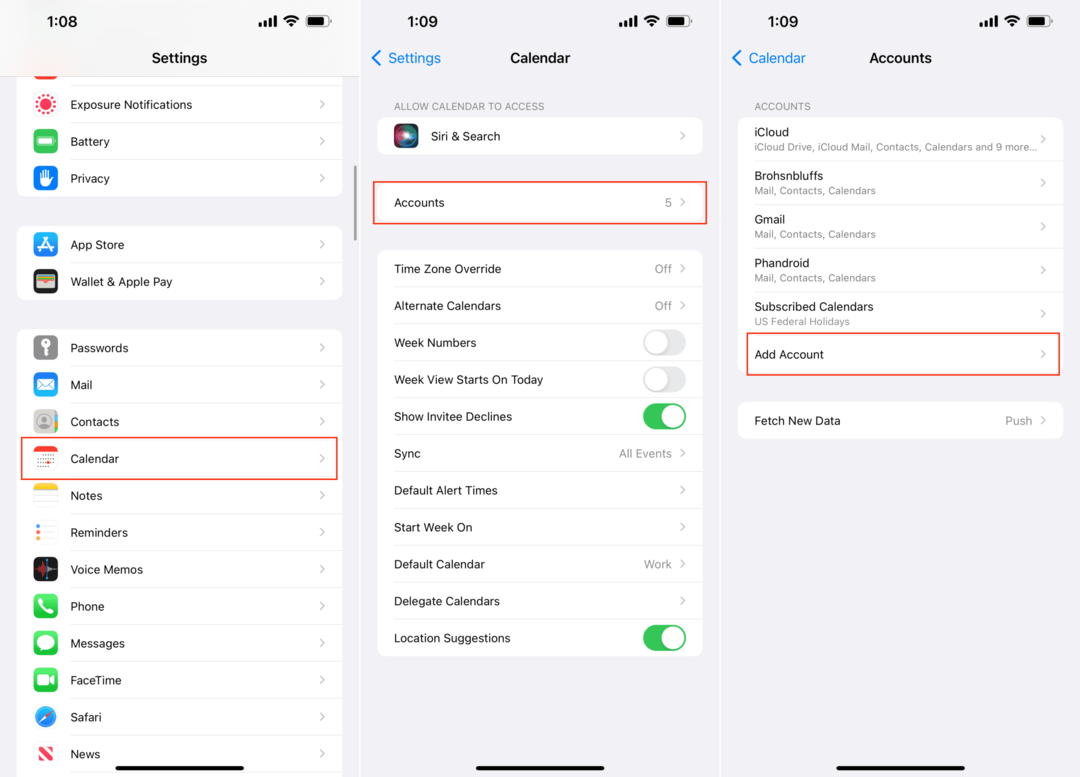
- Depuis votre iPhone, accédez à vacancesbureau.com.
- Sélectionnez le pays dont vous avez besoin pour les vacances dans la liste fournie.
- Pour cet exemple, nous utiliserons les jours fériés fédéraux américains.
- Copiez le texte sous Ajouter uniquement les jours fériés fédéraux américains.
- Ouvrez le Réglages application sur votre iPhone.
- Faites défiler vers le bas et appuyez sur Calendrier.
- Robinet Comptes.
- Sélectionner Ajouter un compte ci-dessous l'un des comptes déjà disponibles sur votre iPhone.
- Robinet Autre en bas de la liste.
- En dessous de Calendriers, robinet Ajouter un calendrier abonné.
- Collez le texte que vous avez copié précédemment.
- Robinet Suivant.
- Robinet Sauvegarder.
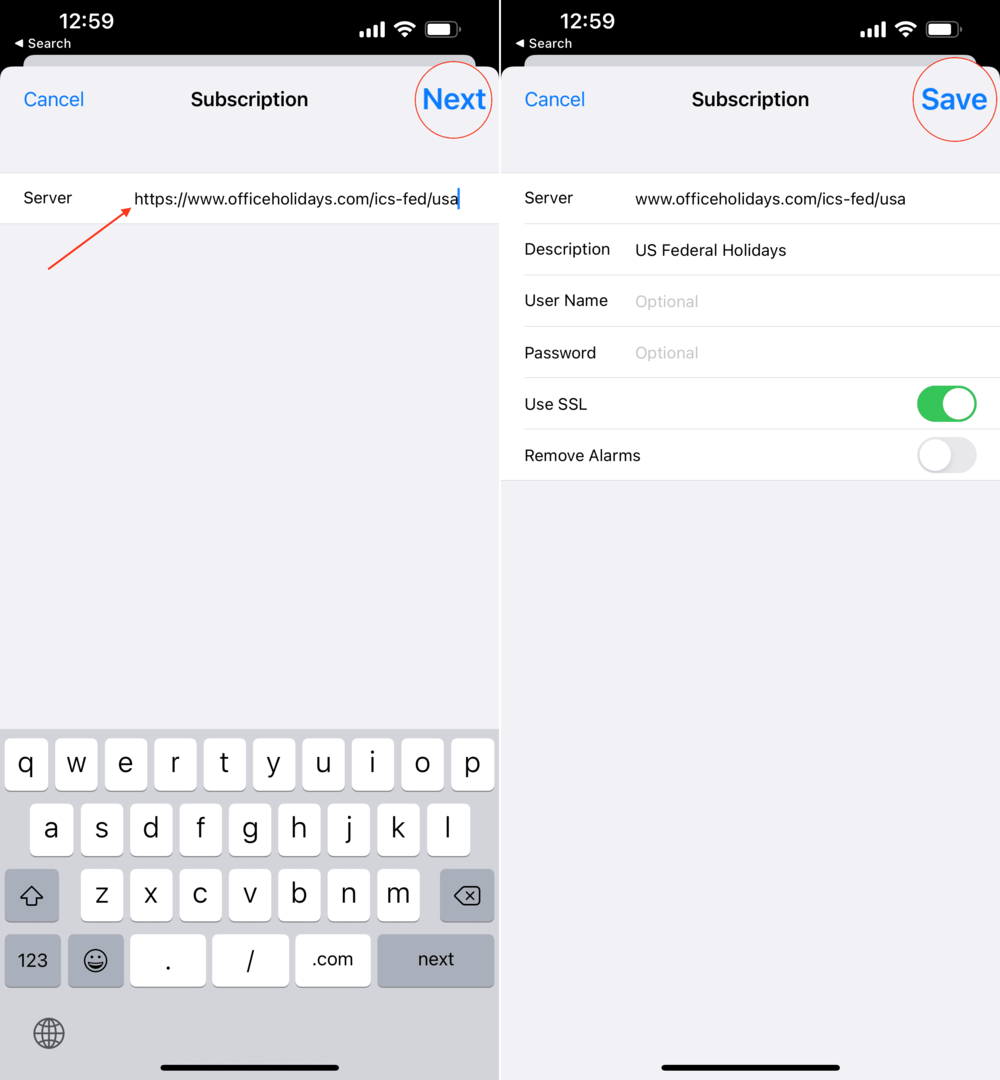
Maintenant que le calendrier des vacances a été ajouté, vous devez vous assurer qu'il est activé pour qu'il apparaisse dans l'application Calendrier.
- Ouvrez le Calendrier app sur votre iPhone ou iPad.
- Appuyez sur le Calendriers bouton dans la barre d'outils inférieure.
- Faites défiler jusqu'à ce que vous atteigniez le Abonné section.
- Appuyez sur le calendrier que vous venez d'ajouter.
Tout comme pour les étapes ci-dessus, vous serez ramené à l'écran principal de l'application Calendrier où vous pourrez voir les jours fériés à venir.
Il faut garder à l'esprit que chaque fois qu'Apple implémente le correctif pour vos événements de calendrier, vous pouvez vous retrouver avec des entrées en double. En effet, le calendrier de vacances intégré et celui que nous venons d'ajouter apparaîtront tous les deux. Voici comment supprimer le calendrier auquel vous êtes abonné si vous en avez besoin :
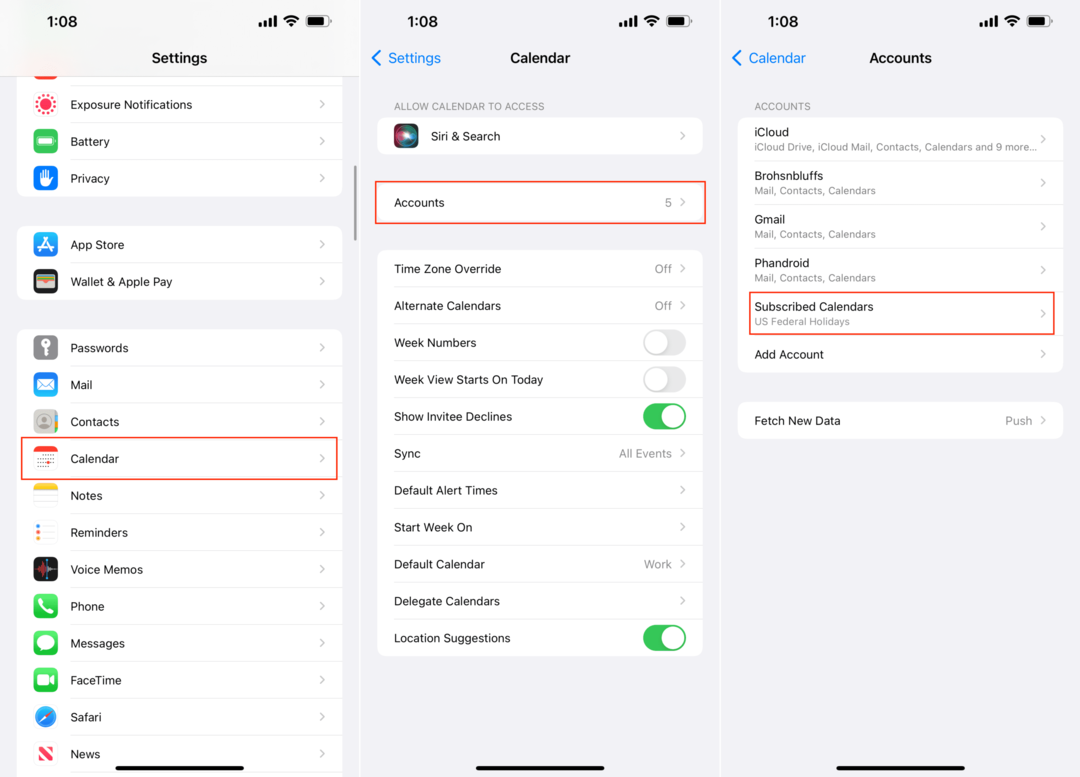
- Ouvrez le Réglages app sur votre iPhone ou iPad.
- Faites défiler vers le bas et appuyez sur Calendrier.
- Robinet Comptes.
- Sélectionner Calendriers abonnés.
- Appuyez sur le nom du calendrier que vous avez ajouté auparavant, dans ce cas, c'est Jours fériés fédéraux américains.
- Au bas de la page, appuyez sur Supprimer le compte.
- Robinet Supprimer le compte à nouveau pour confirmer.
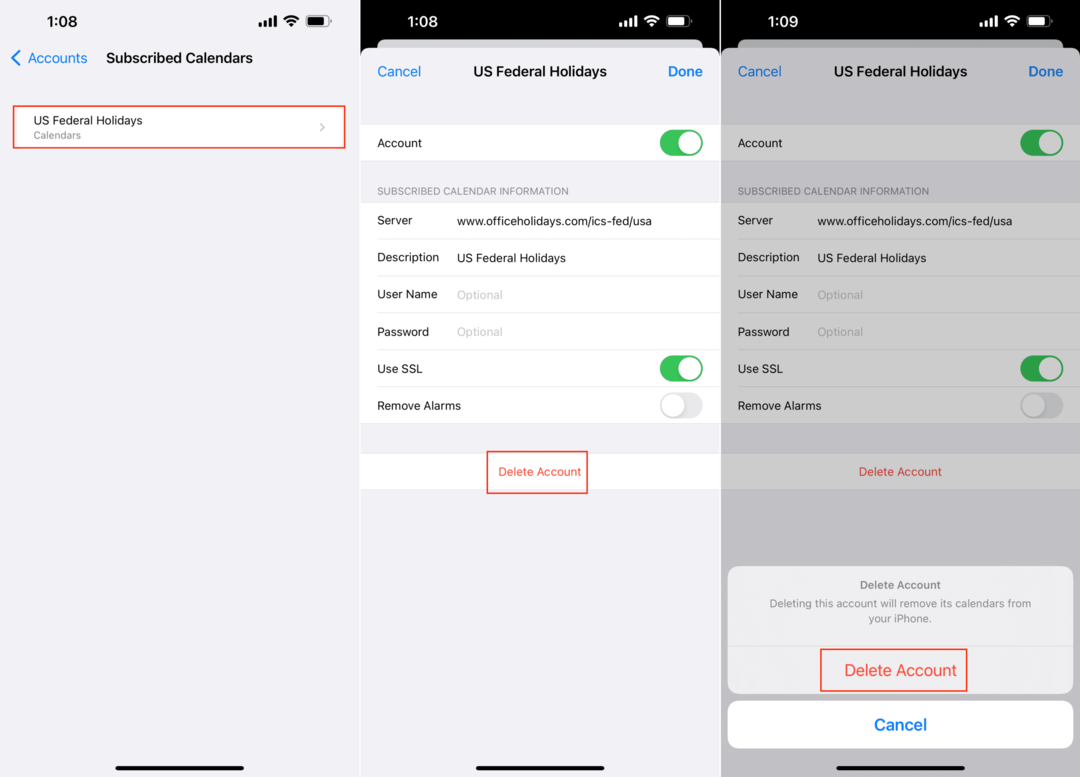
Désormais, lorsque vous revenez à l'application Calendrier sur votre iPhone ou iPad, le calendrier auquel vous avez souscrit auparavant sera supprimé. Vous vous retrouverez alors avec le calendrier des jours fériés fourni par Apple.
Andrew est un écrivain indépendant basé sur la côte est des États-Unis.
Il a écrit pour divers sites au fil des ans, notamment iMore, Android Central, Phandroid et quelques autres. Maintenant, il passe ses journées à travailler pour une entreprise de CVC, tout en travaillant au noir en tant qu'écrivain indépendant la nuit.